

・

緊急時に従業員に連絡をする場合、間違った情報が登録されていると連絡が取れないリスクがあります。
本記事では、SmartHRとトヨクモ安否確認サービス2を連携し、SmartHRに従業員が登録されたら、トヨクモ安否確認サービス2にユーザーを自動追加する方法を解説します。
この自動化により、手動でのユーザー追加の手間が省け、作業負担を軽減できるかもしれません。
さらに、SmartHRに従業員情報を一度登録するだけで、トヨクモ安否確認サービス2にユーザー追加がされるため、アプリ間の移動を減らせます。
それではここからノーコードツールYoomを使って、「SmartHRで従業員が登録されたらトヨクモ安否確認サービス2に登録する」方法をご説明します。
[Yoomとは]
SmartHRの従業員登録をAPIで受け取り、トヨクモ安否確認サービス2のAPIを介してユーザーを追加することで、自動化の実現が可能です。
一般的に実現にはプログラミングの知識が必要ですが、ノーコードツールのYoomを用いることでプログラミング知識がなくても簡単に実現できます。
連携フローは大きく分けて以下のプロセスで作成していきます。
Yoomを利用していない方は、こちらから無料登録をしてください。
すでにYoomを利用している方はログインしましょう。
SmartHRとトヨクモ安否確認サービス2をYoomに接続するマイアプリ登録を行います。
あらかじめ、SmartHRのマイアプリ登録を済ませておけば、自動化設定がスムーズになります。
最初に、SmartHRのマイアプリ登録を行ってください。
Yoom画面左側にある「マイアプリ」→「新規接続」をクリックしましょう。
アプリ一覧が表示されたら、SmartHR(OAuth)を探すか、検索欄で検索してください。
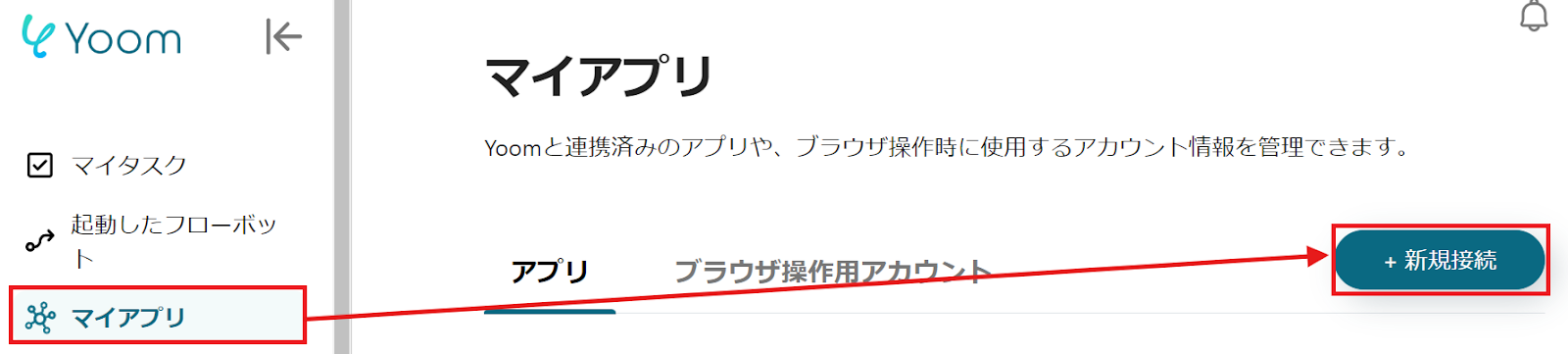
以下の画面が表示されるので、「サブドメイン」を設定します。
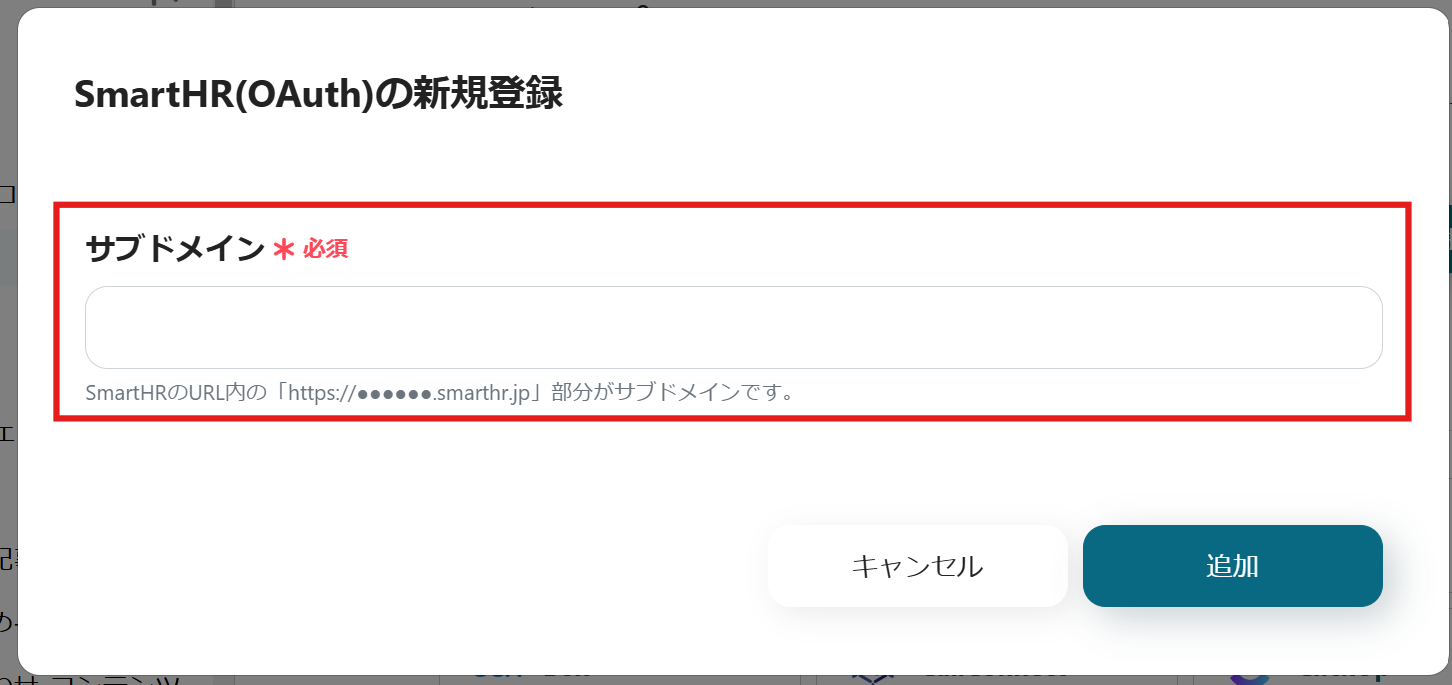
次に、トヨクモ安否確認サービス2のマイアプリ登録を行いましょう。
先ほどと同じように、検索欄でSmartHRを検索するか、一覧から探してください。
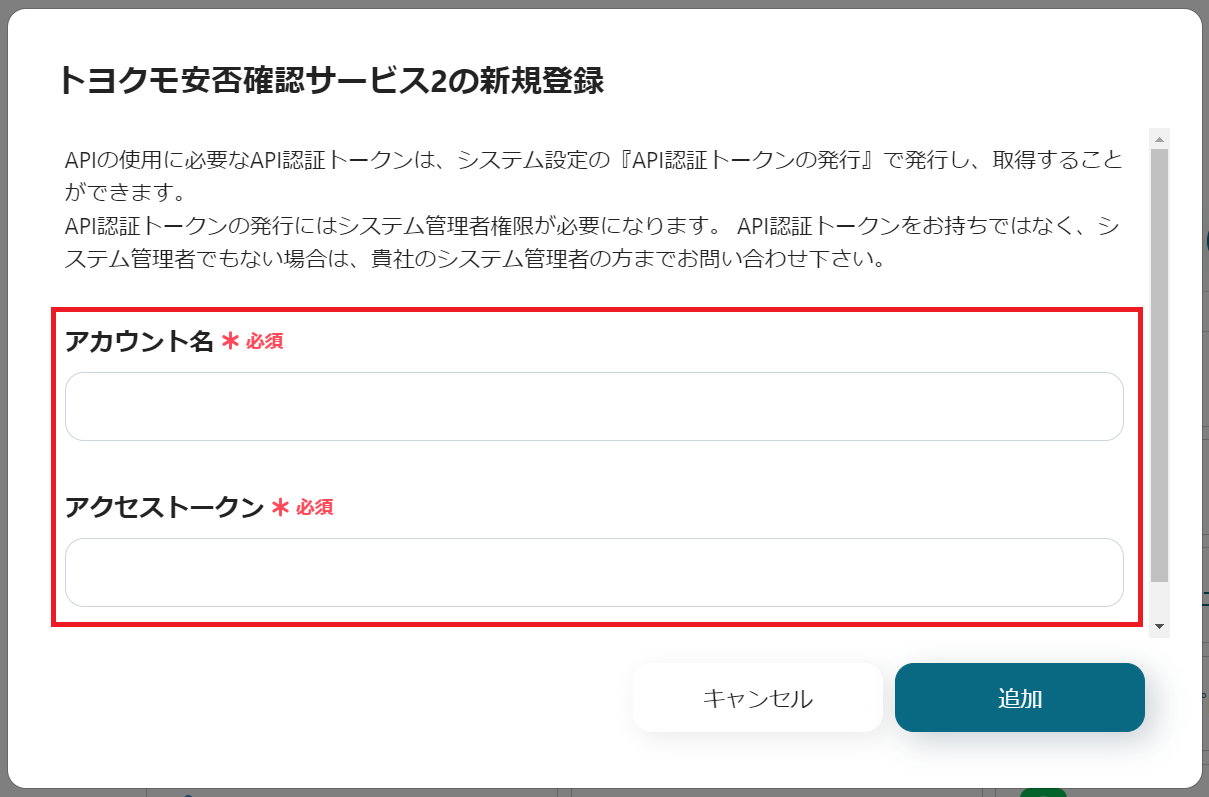
SmartHRとトヨクモ安否確認サービス2がマイアプリに表示されれば、登録完了です。
自動化の設定をするため、以下のバナーにある「試してみる」をクリックしてください。
以下の画面表示を読んで、「OK」をクリックしましょう。
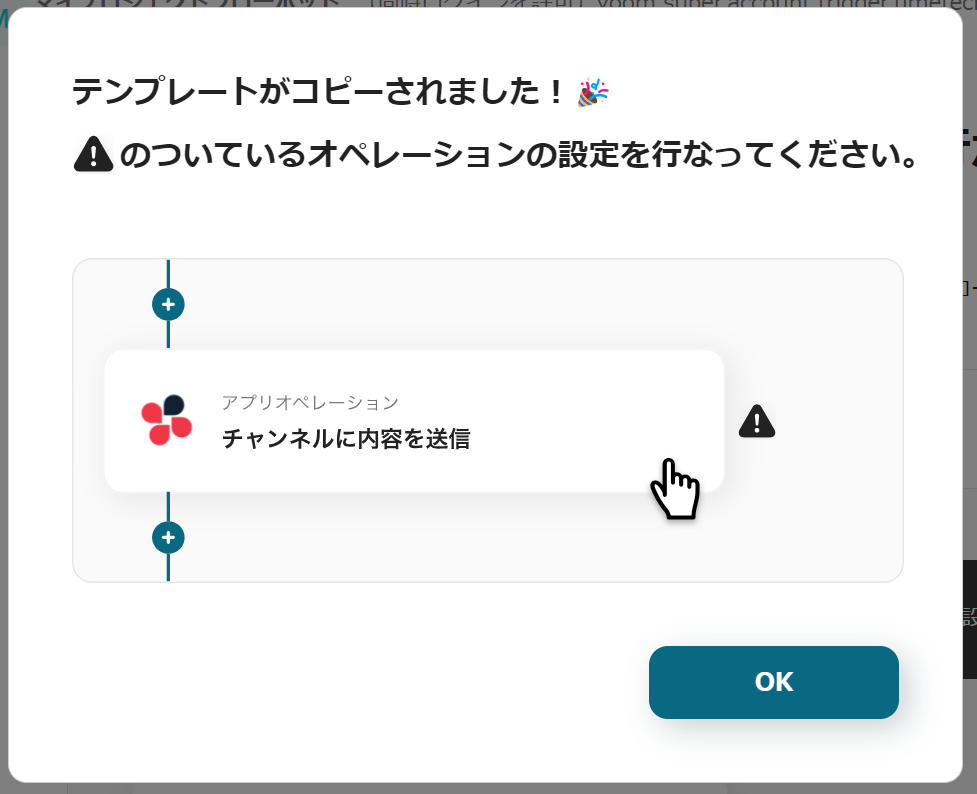
以下の画面が表示されたら、「タイトル」と「説明」を確認してください。
変更する場合は、該当箇所をクリックして変更しましょう。
まず、SmartHRの設定を行うので、「従業員が登録されたら」をクリックしてください。
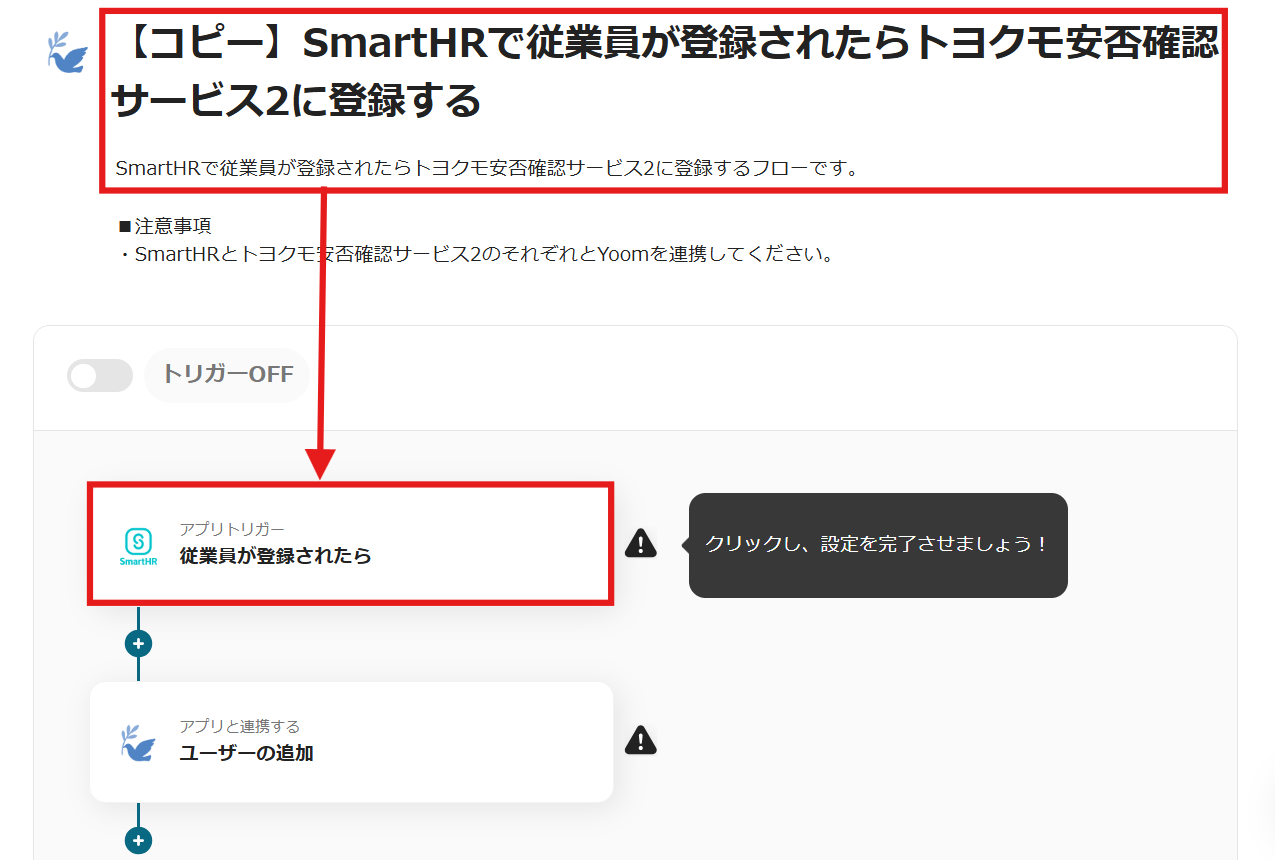
以下の画面が表示されるので、設定を確認します。
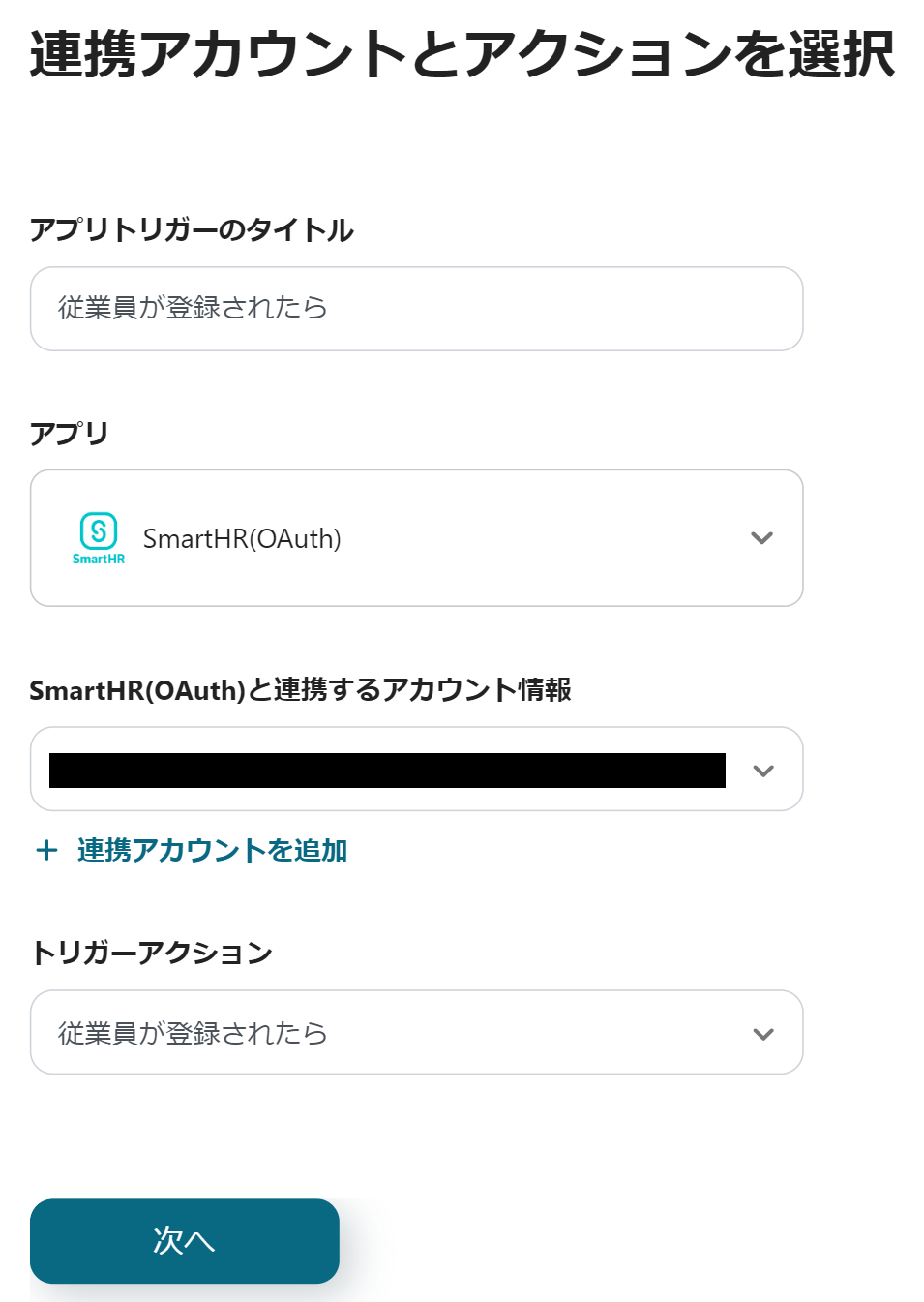
以下の画面が表示されたら、手順を確認し、「サブドメイン」を設定してください。
設定できたら、「テスト」→「テスト成功」→「保存」をクリックしましょう。
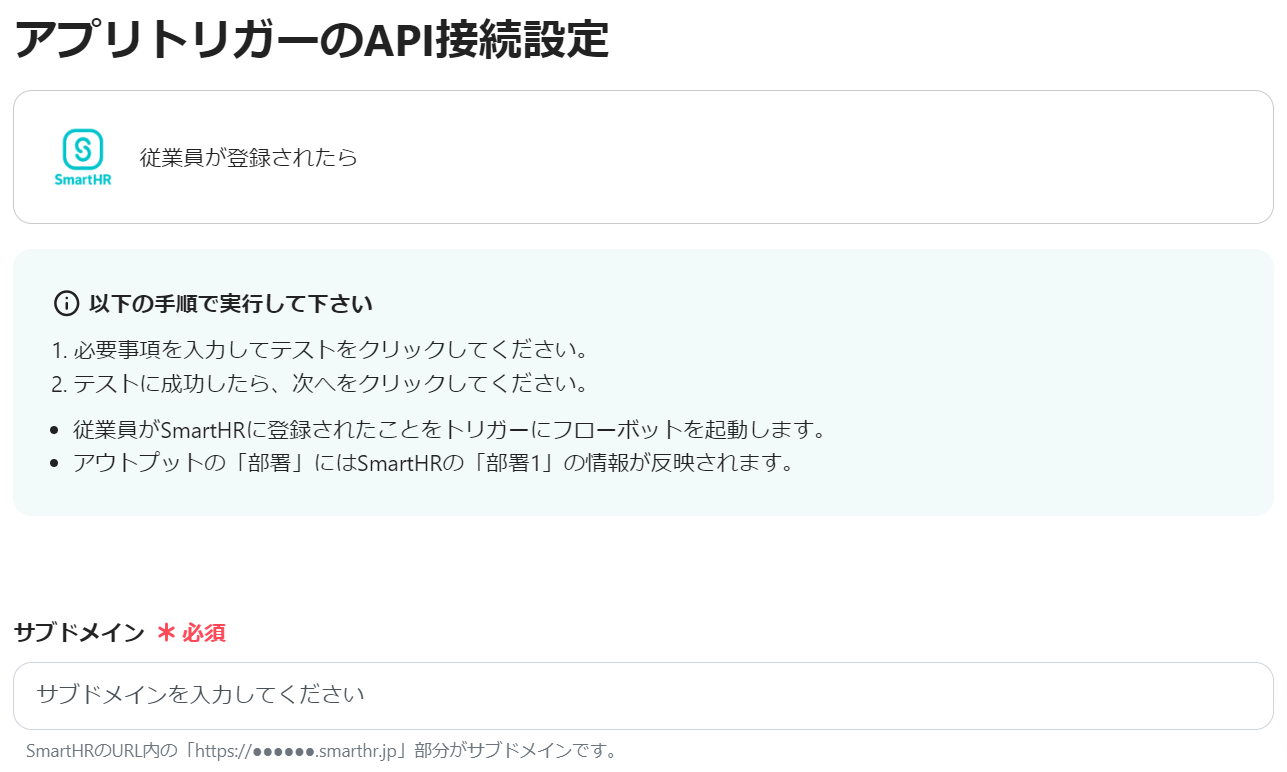
以下の手順を確認し、「テスト」→「テスト成功」→「保存」をクリックします。

次に、トヨクモ安否確認サービス2の設定を行うので、「ユーザーの追加」をクリックしてください。
以下の画面が表示されたら、設定を確認しましょう。
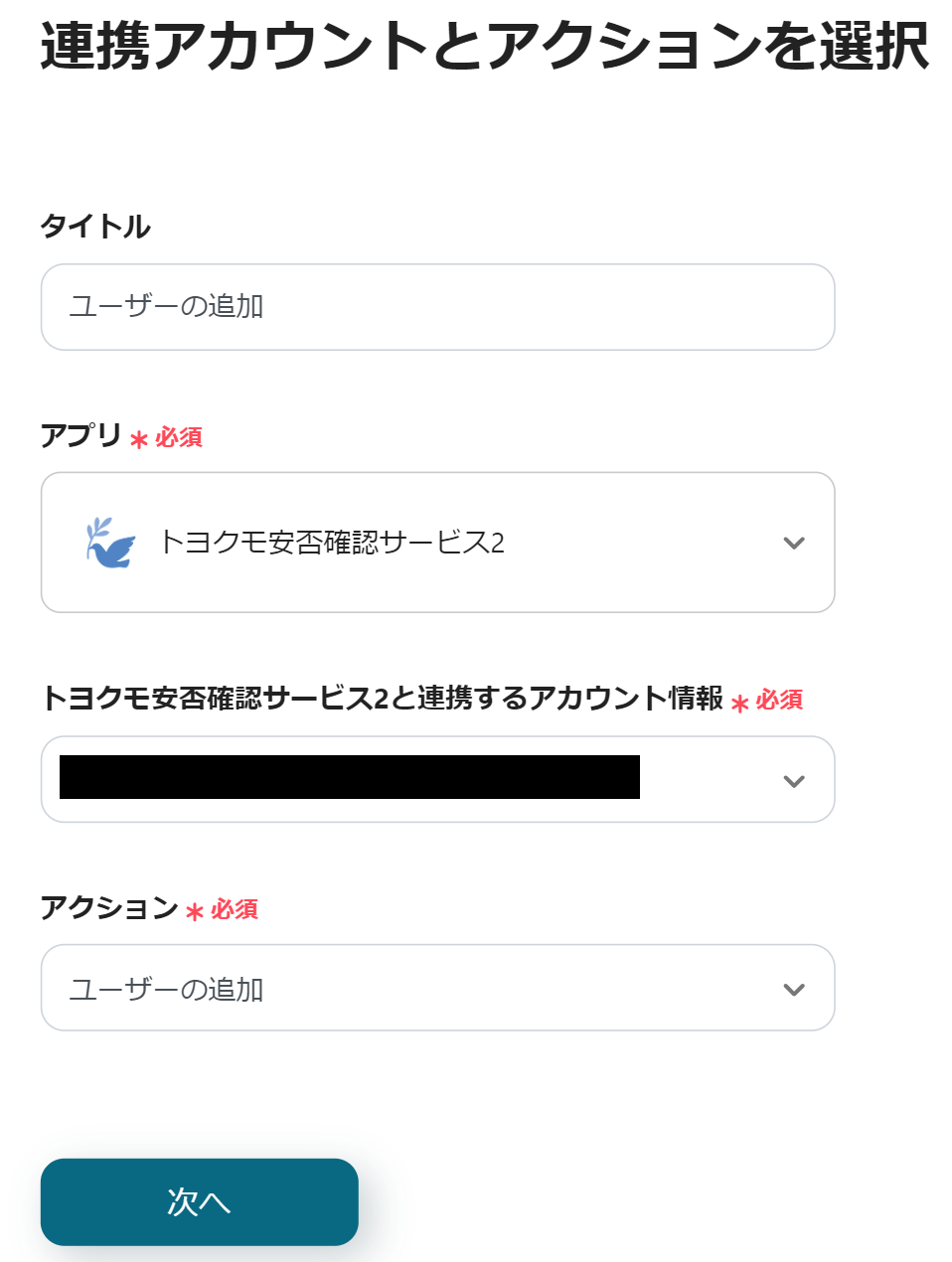
以下の画面が表示されるので、「名前」を設定してください。
SmartHRのアウトプットから名前を選択しましょう。
赤枠内の矢印をクリックするとアウトプットが表示されます。
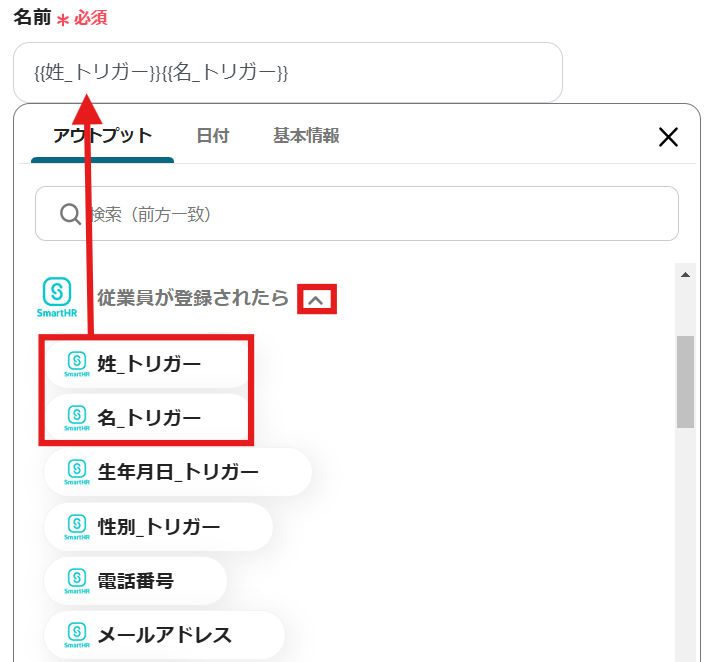
スクロールし、「ログイン名」を設定しましょう。
こちらでは、「ログイン名」にSmartHRの姓名を使用する前提で設定を行います。

次に、「パスワード」を設定してください。
SmartHRの社員番号をトヨクモ安否確認サービス2の仮のパスワードとして使用する想定で設定を行います。
以下のように設定しましょう。
他にも設定したい項目があれば、設定してください。
設定できたら、「テスト」→「テスト成功」→「保存」をクリックします。
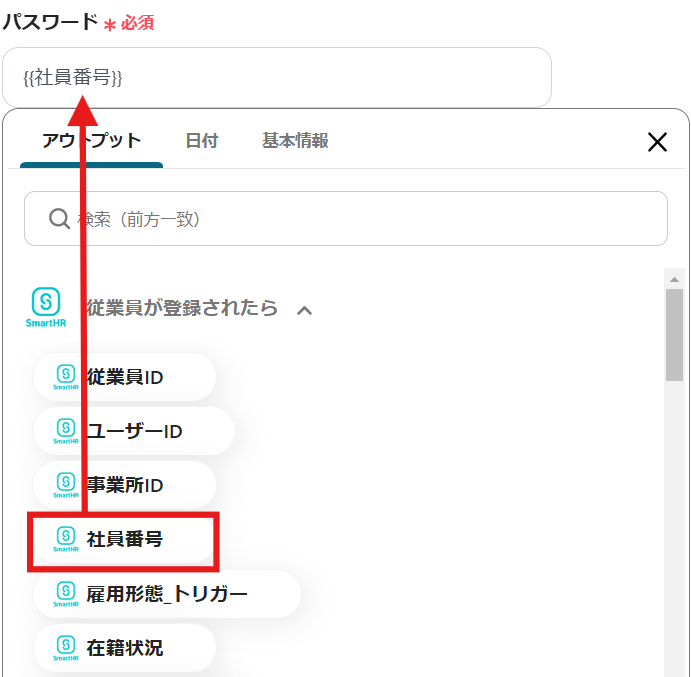
最後に「トリガーをON」をクリックしたら、自動化の設定は完了です。
フローボットが正常に起動するかチェックしましょう。
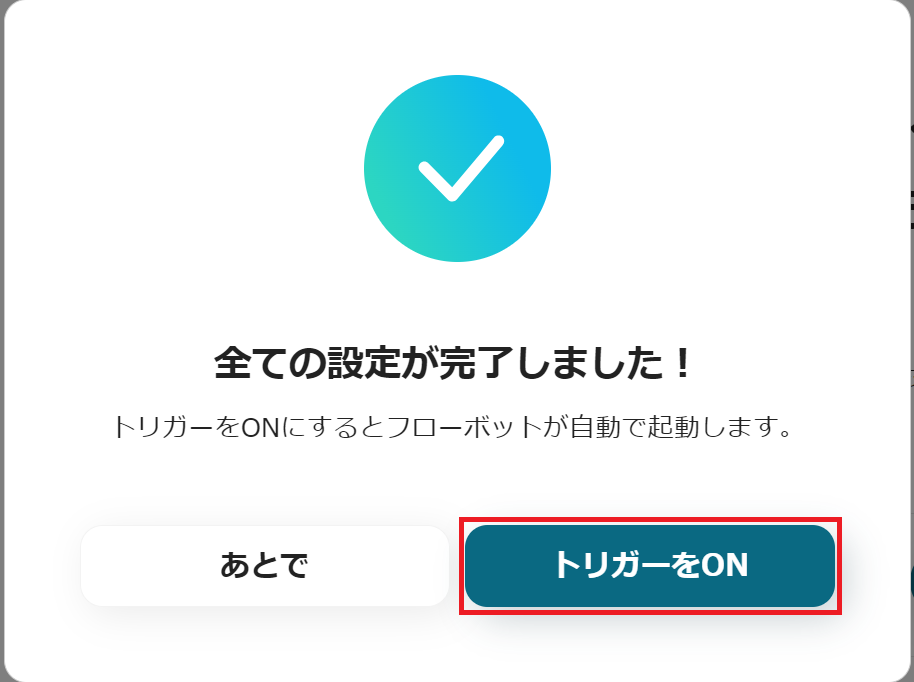
今回使用したテンプレートはこちらです。
他にもSmartHRやトヨクモ安否確認サービス2を使った自動化の例がYoomにはたくさんあるので、いくつか紹介します。
1.Notionで登録された従業員情報をトヨクモ安否確認サービス2にも自動登録するフローです。
Notion上に登録した従業員情報をトヨクモ安否確認サービス2に登録できるため、従業員情報を同期する手間が省けます。
正確に従業員データを転記できるので、データの整合性を維持できるでしょう。
2.Google スプレッドシートで従業員情報が更新されたら、トヨクモ安否確認サービス2も自動更新するフローです。
メールアドレスや電話番号が変更された場合でも、Google スプレッドシートのデータを更新するだけでトヨクモ安否確認サービス2も更新できます。
データの更新が確実に行われるため、緊急時の対応も問題なくできるでしょう。
3.SmartHRで従業員が登録されたら、OneDriveに従業員毎のフォルダを自動作成するフローです。
従業員ごとにフォルダを自動作成できるので、従業員データの管理がしやすくなります。
フォルダの作成ミスや漏れを防止するため、正確にデータを保管できるでしょう。
従業員登録をSmartHRからトヨクモ安否確認サービス2に自動登録することで、手作業でのユーザー追加は不要になります。
たとえば、新入社員が入社する場合、通常であれば手作業でユーザー情報を一つ一つ登録する必要があります。
しかし、自動化を導入すれば、SmartHRに従業員情報を登録するだけでトヨクモ安否確認サービス2にも自動反映されるため、人事担当者の負担を軽減できるでしょう。
これにより、メールアドレスやパスワードといった細かいデータ登録が不要になるので、SmartHRの従業員情報を確認しながら登録する手間が省けます。
手動による従業員登録は、メールアドレスや電話番号の登録ミスや漏れが起こる可能性があり、緊急時の対応に影響が出る可能性が考えられます。
たとえば、トヨクモ安否確認サービス2に電話番号が誤って登録されると、緊急時に従業員と連絡が取れなくなるリスクがあるでしょう。
しかし、自動化を導入しておけば、SmartHRに登録したデータがそのままトヨクモ安否確認サービス2に反映されるので、データの正確性向上につながります。
これにより、間違った情報を登録していないかの確認や修正作業の負担軽減にも役立つでしょう。
新入社員の入社が増加する繁忙期になると、ユーザーの追加が増え、手作業では追いつかないことがあるかもしれません。
たとえば、ユーザーの追加作業に遅延が発生すると、緊急時の連絡に影響を及ぼす可能性があります。
そういった事態を防ぐためにも、従業員登録の自動化が有効になるでしょう。
あらかじめ自動化に任せておけば、入社後すぐに万が一の事態が発生しても備えられそうです。
また、作業時間が短縮されるため、担当者は他の優先すべき業務を進めることが見込めます。
手作業による従業員登録は、ミスや漏れといったリスクがありますが、自動化を活用すればその問題を解消できるかもしれません。
これにより、緊急時の連絡が必要な場合もスムーズに対応できるようになるでしょう。
この自動化により、手作業での負担を軽減でき、作業時間短縮にもつながります。
SmartHRに従業員情報を一度登録するだけで、トヨクモ安否確認サービス2に自動で登録されるので、アプリ間の移動を減らすことが期待できます。
Yoomの自動化を活用し、登録の手間や負担から開放される環境を整えましょう。
Yoomの自動化設定は、難しいコード入力は一切なく容易に設定できるので、ぜひ試してみてください。
